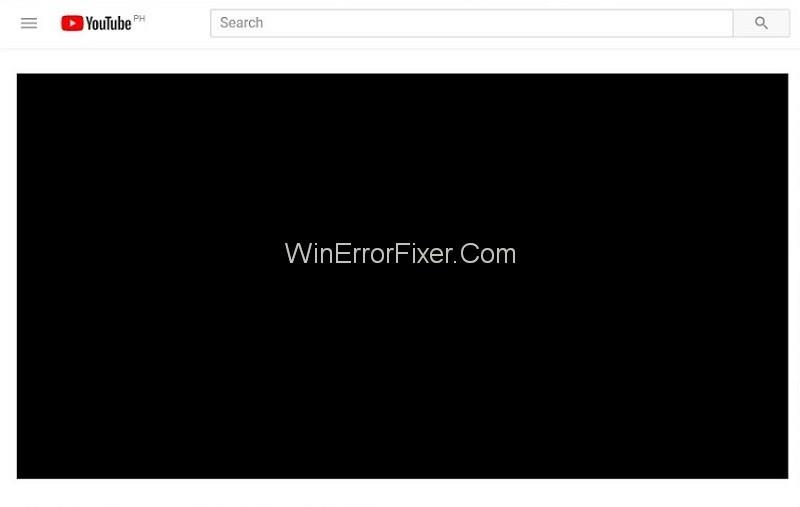YouTube е най-популярната платформа за споделяне на видео. Много пъти, докато възпроизвеждате видеоклипа, се сблъсквате с грешка в черния екран в YouTube . Това наистина е досадно за потребителите, когато получат внезапно прекъсване на видеото. Това е често срещан проблем, който се случва при много потребители.
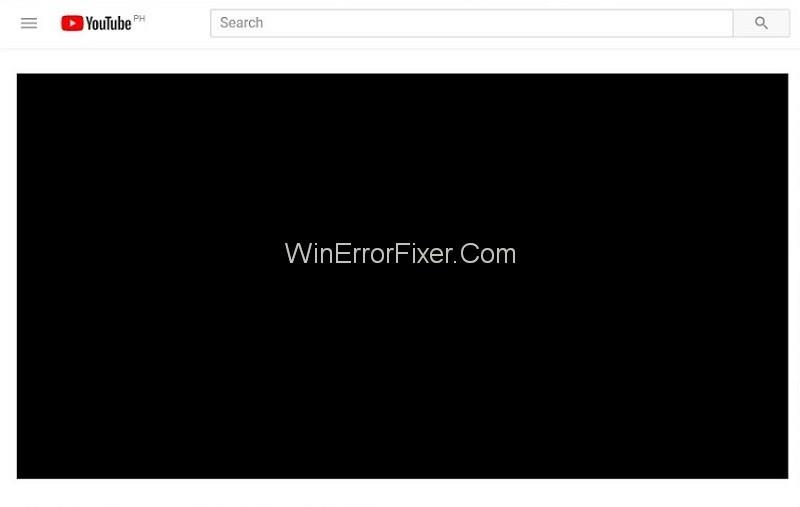
Понякога потребителите не могат да видят изображение за известно време. Но най-вече този проблем продължава по цялата дължина. Няма точна причина за проблема с черния екран на YouTube. Причината може да варира от система до система.
Съдържание
Как да коригирате черния екран на YouTube
Проблемът с черния екран на YouTube е причинен от блокери на реклами, разширения или дори от проблеми, свързани с хардуера. Неправилно конфигурираните браузъри също могат да генерират тази грешка. Много пъти лошите видео драйвери също са виновни.
Решение 1: Изчистете данните на браузъра
Данните от историята и кеша на вашия браузър също могат да причинят грешка в черния екран. Елементите, присъстващи в кеша, могат да попречат на браузъра.
Те могат да доведат до промяна на настройките на вашия браузър. Затова се препоръчва да изчистите всички данни за сърфиране във вашия браузър. Можете да го направите, като следвате дадените стъпки:
Стъпка 1: Натиснете клавиша Ctrl+Shift+Del от клавиатурата. Ще се появи прозорец за изчистване на данни.
Стъпка 2: Щракнете върху раздела Разширени и след това поставете отметка във всички квадратчета.
Стъпка 3: Сега щракнете върху Изчистване на данните за сърфиране.
Стъпка 4: Стартирайте отново браузъра си. Сега вижте дали можете да предавате поточно видео или не.
Решение 2: Проверете връзката си
Винаги проверявайте скоростта и производителността на вашата връзка. Ако мрежовата ви връзка не е налице, видеоклипът от YouTube изобщо няма да се изтегля. Но много проблеми с мрежата позволяват частично зареждане на страница.
Те могат да оставят някакво съдържание като видео елементи като черни кутии. Така възниква грешката при възпроизвеждане на видео съдържание. В такъв случай включете захранването на вашия модем и рутер. След това опреснете уеб страницата и вижте дали грешката е изчезнала или не.
Също така не забравяйте да проверите за прокси сървърите, присъстващи във вашата система. Те могат да попречат на трафика на данни на вашия компютър. Можете също да проверите състоянието на всички програми, работещи във вашата система.
Решение 3: Деактивирайте AdBlockers и разширенията
Ако горният метод не работи, опитайте този. Понякога разширенията на браузъра и разширенията за блокиране на реклами могат да създадат проблеми.
Те може да попречат на вашите видеоклипове в YouTube. Можете да ги деактивирате временно, за да разрешите проблема. Следвайте дадените стъпки, за да направите същото:
Стъпка 1: Отворете Google Chrome.
Стъпка 2: Въведете „chrome://extensions“ в адресната лента и натиснете клавиша Enter .
Стъпка 3: Премахнете отметката от опцията Активиране . Той ще деактивира съответните разширения за блокиране на реклами.
Стъпка 4: Отворете видеоклип в YouTube и вижте дали се възпроизвежда нормално.
Стъпка 5: Ако проблемът все още съществува, деактивирайте останалите разширения, като приложите същите стъпки. Препоръчва се разширението да се деактивира едно по едно. Ако проблемът съществува, продължете само към следващите разширения.
Решение 4: Деактивирайте хардуерното ускорение
При хардуерното ускорение някои задачи се възлагат на GPU вместо на CPU. Може да подобри производителността на свързания софтуер. Но всеки път хардуерното ускорение може да доведе до някои проблеми.
Това също може да е причината за проблема при възпроизвеждане на видеоклипове от Youtube. Опитайте да деактивирате хардуерното ускорение и вижте дали решава проблема ви или не. Приложете дадените стъпки:
Стъпка 1: Отворете Google Chrome .
Стъпка 2: Кликнете върху трите вертикални точки в горния десен ъгъл. Изберете опцията Настройки .
Стъпка 3: Сега щракнете върху опцията Покажи разширени настройки , присъстваща в долната част.
Стъпка 4: Премахнете отметката от опцията Използване на хардуерно ускорение, когато е налично в секцията Система .
Стъпка 5: Рестартирайте Google Chrome. Сега проверете дали видеото се предава правилно или не. Ако този метод не работи, можете отново да активирате тази опция.
Можете също да опитате да деактивирате опцията за хардуерно ускорено декодиране на видео . За това приложете дадените стъпки:
Стъпка 1: Отворете браузъра си.
Стъпка 2: Въведете chrome://flags/ в адресната лента и натиснете клавиша Enter .
Стъпка 3: Ще има различни знамена. Изберете опцията за хардуерно ускорено декодиране на видео . Щракнете върху Деактивиране.
Стъпка 4: Ще се появи нов изскачащ прозорец. Той ще ви помоли да стартирате отново браузъра си. Стартирайте го отново и проверете дали видеото се възпроизвежда без грешка или не.
Решение 5: Използване на софтуерно изобразяване (за потребители на IE и Edge)
Както знаем, Google Chrome изисква хардуерно ускорение, за да работи правилно. Докато Microsoft Edge предпочита софтуерно изобразяване за ефективната му обработка.
Ако се сблъскате с проблеми, свързани с видео в IE или Edge, след това приложете следната процедура:
Стъпка 1: Щракнете върху менюто " Старт ". Въведете интернет опции в полето за търсене. Отворете първия резултат, който се показва.
Стъпка 2: Ще се появи диалоговият прозорец с опции за интернет . Придвижете се до раздела Разширени .
Стъпка 3: Поставете отметка в опцията Използване на софтуерно изобразяване вместо изобразяване на GPU.
Стъпка 4: Щракнете върху Приложи , за да запазите промените.
Стъпка 5: Рестартирайте системата си. Сега проверете дали проблемът продължава да съществува.
Решение 6: Стрийминг на видеоклипове без влизане или в режим инкогнито
Този проблем възниква, когато потребител гледа видеоклипа с влязъл в акаунта си. Излизането от акаунта ви може да ви помогне да разрешите проблема си. Можете да отворите нов прозорец в режим „инкогнито“ и да гледате видеоклипове там.
За да отворите нов прозорец в режим „инкогнито“, щракнете с десния бутон върху иконата на Google Chrome. Сега изберете опцията Нов прозорец в режим инкогнито . Повечето потребители намират този метод за полезен.
Решение 7: Актуализирайте браузъра си
Може да възникне грешка в черния екран на Youtube, ако браузърът ви не е актуализиран до най-новата версия. Възможно е все още да използва приставката Adobe Flash Player, която Youtube не поддържа. Някои от браузърите се актуализират автоматично.
Ако не, деинсталирайте го и изтеглете най-новата версия от официалния му уебсайт. Тук обсъждаме браузъра Google Chrome. В този случай стъпките за актуализиране на браузъра са разгледани по-долу:
Стъпка 1: Отворете Google Chrome. Кликнете върху трите вертикални точки в горния десен ъгъл на браузъра. Щракнете върху Помощ и след това изберете Всичко за Google Chrome.
Стъпка 2: Chrome автоматично търси най-новите актуализации. Той ще изтегли самата актуализация. След изтеглянето ще поиска да стартирате отново браузъра. Уверете се, че всичко важно е запазено от вас. След това щракнете върху бутона Relaunch .
Сега проверете дали грешката все още е налице или не.
Решение 8: Проверете Adobe Flash Player/Javascript
Adobe Flash Player е предварително инсталиран в много уеб браузъри. Java скриптът също е важна част, която позволява на всяка функция да работи добре. Ако Adobe Flash Player е остарял, може да има грешка във видеото. Също така неправилното поведение на Java скрипта също може да доведе до този проблем.
Деинсталирайте Adobe Flash Player и инсталирайте най-новата версия. Също така проверете дали Java скриптът на вашия браузър е включен. Ако не, тогава го включете. След като направите това, опитайте да пуснете видеоклипа отново. Вижте дали се играе без да се появява черен екран или не.
Не пропускайте:
Заключение
Грешка с черния екран на YouTube може да се появи по всяко време поради широк набор от причини. Разберете причините и след това се съсредоточете върху решенията за разрешаване на грешката. Тук обсъдихме осем решения за решаване на проблема с черния екран в YouTube. Надяваме се, че тези методи ще бъдат полезни за вас.